Come usare Mendeley
Mendeley è una eccellente piattaforma di collaborazione accademica, molto popolare in questo ambito, che in particolare integra un software gratuito per la gestione di riferimenti bibliografici multipiattaforma, compatibile con Windows, macOS e Linux, sviluppato appositamente con lo scopo di agevolare i ricercatori nell'organizzazione del materiale utilizzato per i propri studi. Oltre a questo, offre strumenti di editing che consentono, ad esempio, di evidenziare testo, inserire annotazioni e creare tag per personalizzare maggiormente il lavoro.
La sua interfaccia principale è caratterizzata da un'usabilità particolarmente elevata, ma devi sapere che oltre al programma di base vi sono anche delle estensioni per browser grazie alle quali è possibile acquisire automaticamente le informazioni relative alle fonti online, e aggiungere facilmente i riferimenti bibliografici all'interno di testi realizzati con Word.
Si tratta, in definitiva, di una risorsa molto completa, della quale ti consiglio vivamente di approfondire ogni aspetto. Per tale motivo, ti esorto a proseguire la consultazione di questa mia guida interamente dedicata a come usare Mendeley, in modo da prendere velocemente confidenza con tutti gli strumenti in esso integrati; sono certo che, così facendo, la tua attività di studio e ricerca ne trarrà grande giovamento. Allora, sei pronto? Perfetto! In tal caso, a me non resta che augurarti buona lettura e, soprattutto, buon lavoro!
Indice
- Come usare Mendeley Reference Manager su PC
- Come usare Mendeley Web Importer
- Come usare Mendeley su Word
Come usare Mendeley Reference Manager su PC
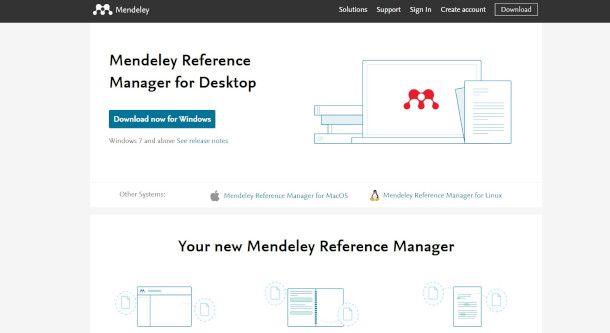
Per cominciare, desidero mostrarti come usare Mendeley Reference Manager, il software principale della piattaforma in questione, essenziale per una corretta gestione di base dei riferimenti bibliografici relativi ai materiali di studio utilizzati nelle proprie ricerche.
Ovviamente, il primo passaggio da eseguire consiste nella sua installazione, ma se ti stai chiedendo come scaricare Mendeley sul computer in quanto non sei particolarmente avvezzo a questo genere di operazioni, voglio sùbito tranquillizzanti sul fatto che si tratta di una procedura davvero molto semplice.
Infatti, devi solamente collegarti con il tuo browser preferito a questa pagina del suo sito ufficiale, premere il pulsante Download posto in alto a destra e cliccare il bottone Download now for [sistema operativo] ivi presente.
Una volta fatto ciò, se si tratta di un PC Windows fai doppio clic sul file .exe scaricato nella cartella di download predefinita, quindi specifica nella nuova finestra che si apre se l'utilizzo è destinato solo al singolo utente con il quale è stato eseguito il login al sistema operativo, o anche a eventuali altri profili attestati sul medesimo computer.
A seguire, premi il pulsante Installa e attendi il completamento dell'operazione. Al termine, pigia il bottone Chiudi per accedere sùbito alla schermata iniziale del programma.
Se disponi di un computer Mac, invece, otterrai un file dmg e, una volta aperto, dovrai semplicemente trascinare l'icona del programma all'interno della cartella Applicazioni per portare a termine la procedura.
Al primo avvio, è necessario eseguire la registrazione di un account dedicato, operazione che puoi compiere immettendo il tuo indirizzo email all'interno dell'apposito campo e cliccando sul sottostante pulsante Continue. Ti basterà, poi, compilare il modulo che ti viene proposto con le varie informazioni personali richieste, definire una password, e premere il bottone Register.
In alternativa, se stai operando ad esempio nell'ambito di un istituto universitario accreditato, puoi premere l'opzione Sign in via your Insitution e immettere al passaggio successivo il nome o l'indirizzo email dell'ateneo in questione. Successivamente, seleziona il corrispondente risultato dalle opzioni che ti vengono mostrate nell'area sottostante, ed esegui il login con l'account relativo a tale istituzione per completare l'associazione.
Come accennato nell'introduzione, Mendeley Reference Manager è un software gratuito, ma vi è la possibilità di estendere lo spazio personale di storage garantito dal piano Free (pari a 2GB) sottoscrivendo un abbonamento con costi a partire da 4,99$/mese per l'opzione Plus da 5GB. Puoi verificare le soluzioni disponibili visitando questa pagina del sito dello sviluppatore.
Qualora, invece, volessi avvalerti solo della versione online del programma, puoi accedere all'interfaccia Web di Mendeley collegandoti al suo sito ufficiale e premendo la voce Library posta in alto a destra (previo accesso con il tuo account personale).
Come usare Mendeley su Windows
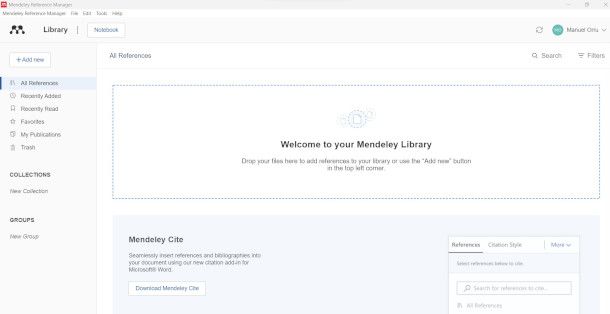
Passiamo, ora, al nocciolo di questo tutorial e vediamo dunque nel dettaglio come usare Mendeley su Windows, in modo da prendere confidenza con le sue funzioni essenziali. L'interfaccia di base del software, come detto, è particolarmente lineare e di facile interpretazione: in alto è collocato il suo menu principale, mentre l'area centrale mostra la schermata denominata Library, nella quale è possibile gestire il proprio database bibliografico ed eseguire una ricerca dei vari elementi mediante gli appositi strumenti posti in alto a destra (Search e Filters).
Sulla sinistra è presente un pannello che permette di accedere rapidamente ad alcune sezioni fondamentali, come All References, utile per visualizzare tutte i riferimenti inseriti, Recently added per filtrare solo quelli aggiunti di recente, o Favorites per selezionare solo quelli contrassegnati come preferiti. Inoltre, poco più in basso puoi trovare le sezioni Collections e Groups, che puoi popolare con i relativi elementi allo scopo di organizzare il materiale a tua disposizione semplicemente cliccando sulla voce New collection o New group e digitandone il relativo titolo.
Suppongo, ora, che tu sia particolarmente interessato a capire come si usa Mendeley per la bibliografia, vero? Ebbene, per iniziare desidero mostrarti gli strumenti fondamentali che consentono di organizzare le cartelle e importare le citazioni dai file salvati nel tuo PC, dopodiché ti spiegherò, in appositi capitoli dedicati, il funzionamento dell'estensione Mendeley Web Importer per browser, utile per acquisire informazioni dal Web, e Mendeley Cite, la quale aggiunge un utile tool di editing all'interno di Word.
Sostanzialmente, puoi procedere all'importazione offline dei contenuti in due modi: inizialmente, trascinando direttamente i file PDF (i quali vengono riconosciuti automaticamente) all'interno del riquadro centrale del software che riporta la dicitura Welcome to your Mendeley Library e, successivamente, utilizzando il pulsante Add New collocato in alto a sinistra per integrarne altri, selezionando dal menu contestuale la voce File(s) from computer e agendo dall'apposita finestra che si apre.
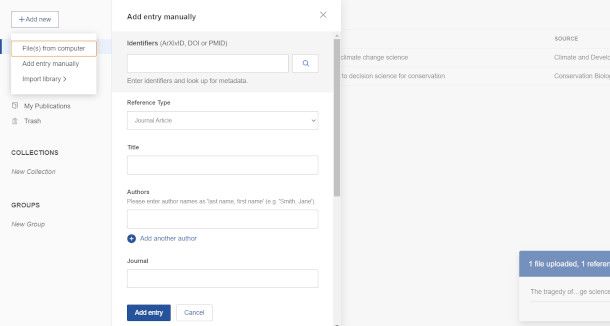
In alternativa, puoi usare l'opzione Add entry manually per inserire manualmente, mediante un'apposita maschera, le informazioni relative al contenuto che desideri integrare. Si tratta di una funzione che, dunque, si rivela particolarmente utile per tipologie di file diverse dai PDF.
Inoltre, immettendo ad esempio il codice DOI (Digital Object Identifier) nel primo campo, il quale è in grado di identificare in maniera univoca un documento, e pigiando poi il simbolo della lente d'ingrandimento a fianco, potrai recuperare in maniera automatica i relativi metadati.
In tutti i casi, verrà generato un item all'interno della libreria con le informazioni principali del documento (Autore, Anno, Titolo e così via). Una volta acquisiti i file, potrai procedere all'organizzazione delle categorie selezionando quelli di tuo interesse e pigiando, nel pannello che si apre in basso, la funzione Organize.
Le opzioni a tua disposizione includono in particolare la possibilità di aggiungere i documenti a una collezione (Add to Collection) o a un gruppo (Add to group). Gli altri strumenti ivi presenti consentono invece di contrassegnare l'elemento ad esempio come preferito (funzione Mark as > Favourite), esportarne i riferimenti bibliografici in un file in formato BibTeX, EndNote XML, Word (XML) o RIS, e cancellare (Delete) un documento.
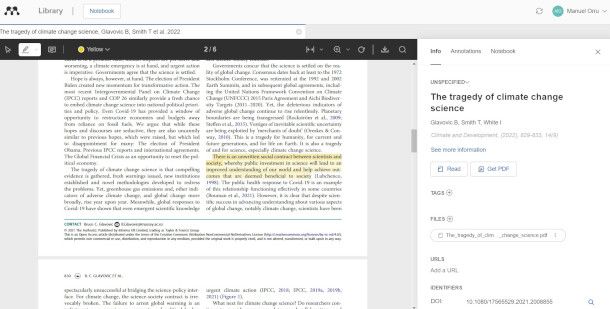
Per leggere un documento importato, fai clic sul suo titolo, quindi premi il pulsante Read nel pannello che si apre sulla destra, all'interno della scheda Info. In tal modo si aprirà un editor grazie al quale potrai, ad esempio, evidenziare dei passaggi che reputi importanti. Oltre a ciò, la suddetta scheda consente di scaricare in locale il PDF (Get PDF), nonché integrare informazioni e inserire Tag. Se vuoi aggiungere annotazioni o appunti, invece puoi farlo mediante le schede Annotations e Notebook poste a fianco.
Come usare Mendeley su Mac
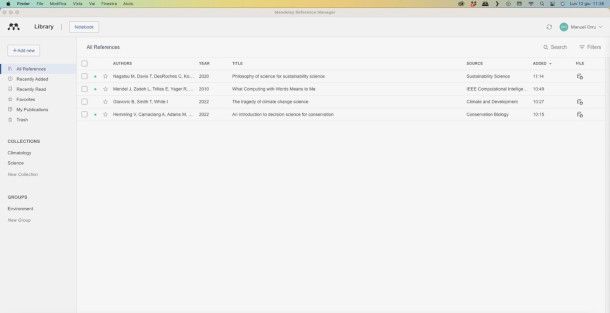
Se sei particolarmente interessato a sapere come usare Mendeley su Mac, sono lieto di comunicarti che l'interfaccia del software Reference Manager non presenta alcuna differenza con quella della versione per computer Windows.
Dunque, ti rimando alla lettura del capitolo precedente per qualsiasi informazione inerente il funzionamento del programma in questione. Se, invece, desideri saperne di più sull'utilizzo degli add-on per l'importazione dei contenuti Web e l'inserimento di fonti bibliografiche su Word anche sui computer Apple, prosegui la lettura dei prossimi capitoli.
Come usare Mendeley Web Importer
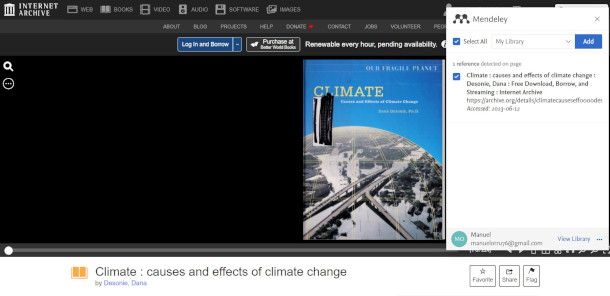
La tua attività di studio e ricerca prevede l'utilizzo di diverse fonti online riportate su alcuni dei siti di divulgazione di tuo interesse e, dunque, desideri saperne di più su come usare Mendeley Web Importer? Nessun problema, ti mostro sùbito il funzionamento di questa utilissima estensione, compatibile unicamente con i browser Chrome e Firefox, la quale come probabilmente già saprai rileva gli identificatori relativi agli articoli o ai documenti che stai visualizzando su Internet e recupera automaticamente sia metadati sia testi completi PDF (ove disponibili) da aggiungere alla tua libreria di Reference Manager.
Per procedere alla sua installazione, clicca sul menu Tools > Install Mendeley Web Importer dall'interfaccia del software Mendeley Reference Manager: verrai così rimandato direttamente alla pagina del sito ufficiale dedicata a tale add-on e, pigiando sul pulsante Get Web importer from [nome del browser], accederai al relativo Web store.
A questo punto, fai clic sul pulsante Aggiungi ivi presente e conferma l'intenzione nella notifica che compare in alto. Una volta fatto ciò, recati nella pagina Web dove sono presenti i riferimenti che desideri importare, quindi fai clic sull'icona con il logo di Mendeley posta in alto a destra a fianco della barra degli indirizzi. Se non la visualizzi sùbito, premi prima sul simbolo del puzzle per visualizzare tutte le estensione installate e fai clic su quella relativa al Web Importer di Mendeley.
Verrà così aperto un nuovo riquadro sulla destra relativo allo strumento in questione. Se risulti già connesso alla versione desktop (Mendeley Reference Manager) o al suo sito Web ufficiale, l'estensione eseguirà automaticamente il riconoscimento del tuo account e potrai così interagire direttamente con le sue funzionalità, altrimenti dovrai immettere le apposite credenziali.
Mendeley Web Importer, come detto, esegue in autonomia il riconoscimento di tutti i riferimenti bibliografici utili, i quali vengono elencati all'interno della suddetta finestra. Ti basterà immettere il segno di spunta nella relativa casella (o premere su quella denominata Select All se vuoi selezionarli tutti), individuare (se lo ritieni opportuno) la collezione o il gruppo dal menu a tendina a fianco, e premere infine il pulsante Add per procedere all'importazione dei metadati dell'articolo e dell'eventuale documento PDF all'interno della tua libreria.
Ti segnalo che, pigiando il simbolo dei tre puntini orizzontali situato in basso a destra, avrai modo di gestire alcune impostazioni essenziali, come appunto l'abilitazione del download automatico del relativo PDF ove disponibile.
Potrebbe volerci un po' prima che la tua libreria sincronizzi le nuove informazioni su Microsoft Reference Manager o sul relativo spazio Web offerto dal sito dello sviluppatore. Ad ogni modo, per aggiornare i dati puoi fare clic sul simbolo delle due frecce posto in alto a destra nell'interfaccia principale del servizio.
Come usare Mendeley su Word
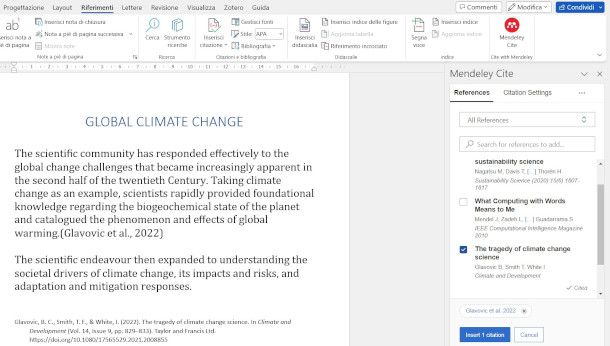
Dopo aver approfondito i vari strumenti per importare riferimenti bibliografici offline e online, vediamo ora come usare Mendeley su Word per interagire con i dati acquisiti e integrarli, durante la redazione dei propri testi, al popolare software di videoscrittura facente parte della suite Microsoft 365. Quest'ultima, come forse già saprai, prevede la sottoscrizione di un abbonamento con costi a partire da 7 euro al mese.
Innanzitutto, dunque, andiamo a scoprire come aggiungere Mendeley a Word: per cominciare, avvia Mendeley Reference Manager e fai clic sul menu Tools > Install Mendeley Cite for Microsoft Word per accedere direttamente alla pagina Web del Microsoft Store che ospita l'add-on in questione, dopodiché premi il pulsante Ottienilo ora ed esegui, ove necessario, l'accesso al tuo account Microsoft.
Una volta fatto ciò, premi il pulsante Apri in Word, confermando l'intenzione nell'apposita notifica che compare in alto, per avviare il software in questione. Vedrai che, nella barra degli strumenti relativa al menu Riferimenti, precisamente in alto a destra, verrà aggiunta una funzione relativa a Mendeley Cite.
Se, nello specifico, ti stai chiedendo come usare Mendeley su Word Mac, considera che potresti dover abilitare prima l'utilizzo della suddetta estensione premendo sul bottone che serve a confermarne l'attendibilità, posto nel pannello dedicato che viene aperto sulla destra.
Successivamente, premi il pulsante Get started ivi presente ed effettua l'accesso con il tuo account Mendeley, di modo che vengano caricati i riferimenti bibliografici e gli altri dati presenti nella tua libreria personale, sempre nel riquadro dedicato posto sulla destra.
Arrivato a questo punto, non dovresti avere particolari difficoltà a capire come si usa Mendeley Cite: ti basterà infatti richiamare lo strumento in questione dal suddetto menu Riferimenti e, non appena ti occorre eseguire l'inserimento di una citazione, immettere il segno di spunta nella casella relativa al documento che desideri utilizzare come fonte, per poi premere il pulsante Insert sottostante. Puoi all'occorrenza filtrare le fonti al fine di agevolarne la ricerca per categoria, collezioni o gruppi mediante il menu a tendina ivi presente.
Per gestire le preferenze di inserimento, qualora lo stile utilizzato di default non sia di tuo gradimento, recati nella scheda Citation settings e clicca sui pulsanti Change citation style e Change citation language, quindi seleziona una delle opzioni proposte nei relativi menu.
Eseguendo un clic sul riferimento appena inserito, potrai procedere alla sua integrazione selezionando la corrispondente voce che compare nel pannello di destra (in basso) e inserire ulteriori dettagli come il numero di pagina o altre tipologie di elementi tramite un apposito modulo.
Premendo sul simbolo dei tre puntini orizzontali posto in alto a destra, invece, potrai accedere a delle opzioni che consentono rispettivamente di inserire la relativa bibliografia nel punto in cui ti sei posizionato con il cursore, ed eseguire l'update della libreria qualora quest'ultima non dovesse risultare aggiornata.

Autore
Salvatore Aranzulla
Salvatore Aranzulla è il blogger e divulgatore informatico più letto in Italia. Noto per aver scoperto delle vulnerabilità nei siti di Google e Microsoft. Collabora con riviste di informatica e cura la rubrica tecnologica del quotidiano Il Messaggero. È il fondatore di Aranzulla.it, uno dei trenta siti più visitati d'Italia, nel quale risponde con semplicità a migliaia di dubbi di tipo informatico. Ha pubblicato per Mondadori e Mondadori Informatica.






